 Revit Structure
Revit Structure
 Revit Structure
Revit Structure평면뷰에 경사 기둥을 배치하려면 두 번 클릭합니다. 한 번은 기둥 시작점을 지정하고 한 번은 끝점을 지정하기 위한 것입니다. 각 클릭의 입면도와 간격띄우기를 정의하거나 3D 스냅을 사용하여 이전에 배치된 요소에 결합합니다.
 구조 기둥을 클릭합니다.
구조 기둥을 클릭합니다. 어디에 있습니까?

 구조 패널
구조 패널
 기둥
기둥  작성 패널
작성 패널 기둥 드롭다운
기둥 드롭다운
 구조 기둥
구조 기둥  배치 패널
배치 패널 경사 기둥을 클릭합니다.
경사 기둥을 클릭합니다. (선택 사항) 첫 번째 클릭 및 두 번째 클릭 드롭다운 옆의 입력란에 기둥 끝에 대한 간격띄우기 값을 입력합니다.
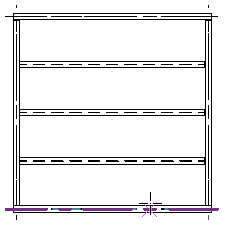
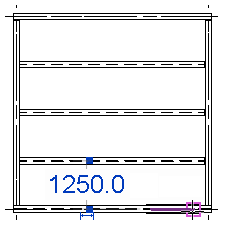
기둥이 배치되고 두 번 클릭으로 정의되며 레벨이 연관되고 간격띄우기가 정의됩니다. 다음 그림은 8단계와 9단계에 표시된 클릭 위치를 사용하는 프로젝트의 레벨 2 구조 평면의 경사 기둥 배치를 보여줍니다.
| 첫 번째 클릭: 레벨 1 및 두 번째 클릭: 레벨 2 | 첫 번째 클릭: 레벨 3 및 두 번째 클릭: 레벨 2 |
|---|---|
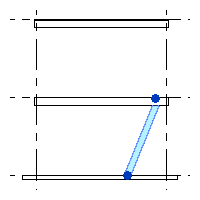 |
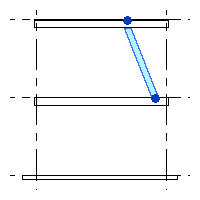 |